win11电脑突然关机文件没保存解决方法 win11电脑突然关机文件没保存如何解决
更新时间:2023-03-24 14:45:53作者:jiang
许多用户遇到win11系统突然重启或是崩溃,就连文件都没来得及保存,电脑就关机了。自己辛辛苦苦编辑的文档数据丢失,带来很多不便,有什么办法恢复没保存的文件?现在win11系统就自带备份功能,直接在软件中恢复就可以。
一、office文档
1、首先点击左上角的“信息”展开菜单。
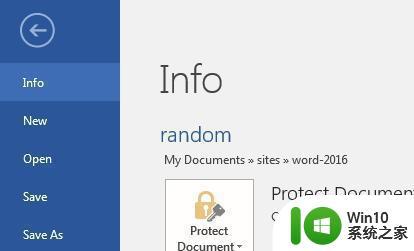
2、然后在其中展开文档管理,选择“恢复未保存的文档”,如图所示。
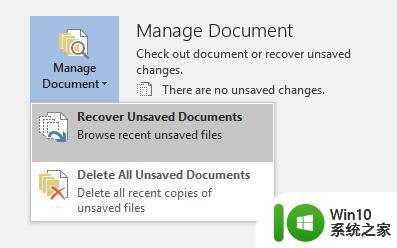
3、接着在其中根据保存的时间选择具体的文件并打开就可以了。
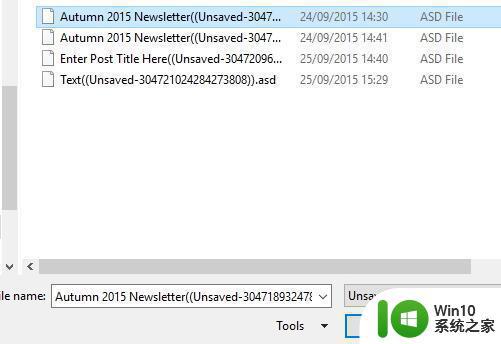
二、WPS文档。
1、首先我们点击左上角的“文件”
2、在下方找到“备份与恢复”选项。

3、接着点击右侧的“备份中心”进入。
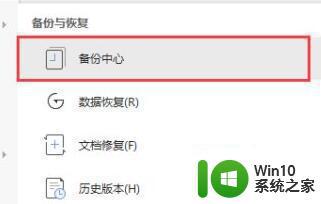
4、最后再其中找到最近备份的文档选择“打开全部”即可。
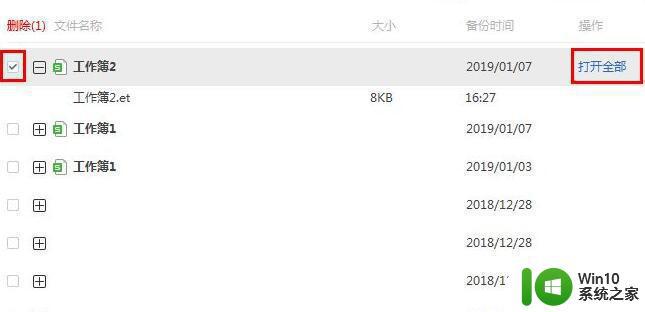
关于win11电脑突然关机文件没保存如何解决分享到这里,以后就不担心文件会丢失问题,掌握这个办法对操作电脑有很大帮助。
win11电脑突然关机文件没保存解决方法 win11电脑突然关机文件没保存如何解决相关教程
- win11截图突然不能自动保存了 Win11截图不自动保存怎么解决
- win11突然自动关机的解决方法 win11玩游戏时自动关机怎么办
- win11电脑突然没声音了修复方法 win11电脑突然没有声音怎么办
- win11关机前未保存文档如何找回 win11关机前未保存文档恢复教程
- win11蓝牙开关突然没了如何恢复 win11蓝牙开关消失怎么办
- win11突然黑屏没有鼠标的解决方法 win11为什么突然黑屏没有鼠标
- thinkpad电脑win11关机没反应 Win11点击关机没有反应的解决方案
- win11电脑突然绿屏的两种解决方法 win11电脑绿屏闪退怎么办
- Win11电脑关机后主机还在运行的解决方法 Win11电脑关机后主机仍然运行的原因
- 把纸质文件扫描到win11电脑的方法 如何将纸质文件扫描到win11电脑上保存
- 控制面板没有关闭win11怎么办 Win11电脑无法关机怎么解决
- win11电脑开机一直停留在屏保如何解决 win11开机屏保无法关闭怎么办
- win11系统启动explorer.exe无响应怎么解决 Win11系统启动时explorer.exe停止工作如何处理
- win11显卡控制面板不见了如何找回 win11显卡控制面板丢失怎么办
- win11安卓子系统更新到1.8.32836.0版本 可以调用gpu独立显卡 Win11安卓子系统1.8.32836.0版本GPU独立显卡支持
- Win11电脑中服务器时间与本地时间不一致如何处理 Win11电脑服务器时间与本地时间不同怎么办
win11系统教程推荐
- 1 win11安卓子系统更新到1.8.32836.0版本 可以调用gpu独立显卡 Win11安卓子系统1.8.32836.0版本GPU独立显卡支持
- 2 Win11电脑中服务器时间与本地时间不一致如何处理 Win11电脑服务器时间与本地时间不同怎么办
- 3 win11系统禁用笔记本自带键盘的有效方法 如何在win11系统下禁用笔记本自带键盘
- 4 升级Win11 22000.588时提示“不满足系统要求”如何解决 Win11 22000.588系统要求不满足怎么办
- 5 预览体验计划win11更新不了如何解决 Win11更新失败怎么办
- 6 Win11系统蓝屏显示你的电脑遇到问题需要重新启动如何解决 Win11系统蓝屏显示如何定位和解决问题
- 7 win11自动修复提示无法修复你的电脑srttrail.txt如何解决 Win11自动修复提示srttrail.txt无法修复解决方法
- 8 开启tpm还是显示不支持win11系统如何解决 如何在不支持Win11系统的设备上开启TPM功能
- 9 华硕笔记本升级win11错误代码0xC1900101或0x80070002的解决方法 华硕笔记本win11升级失败解决方法
- 10 win11玩游戏老是弹出输入法解决方法 Win11玩游戏输入法弹出怎么办
win11系统推荐
- 1 win11系统下载纯净版iso镜像文件
- 2 windows11正式版安装包下载地址v2023.10
- 3 windows11中文版下载地址v2023.08
- 4 win11预览版2023.08中文iso镜像下载v2023.08
- 5 windows11 2023.07 beta版iso镜像下载v2023.07
- 6 windows11 2023.06正式版iso镜像下载v2023.06
- 7 win11安卓子系统Windows Subsystem For Android离线下载
- 8 游戏专用Ghost win11 64位智能装机版
- 9 中关村win11 64位中文版镜像
- 10 戴尔笔记本专用win11 64位 最新官方版